在日常生活和工作中,我們經常需要在電腦和手機之間傳輸檔,比如照片、視頻、文檔、音樂等。有時,我們可能希望在不同的設備上使用相同的檔或備份一些重要數據。那麼,如何將檔從 Windows 傳輸到 Android?哪些方法可以達到這個目標?本文將介紹六種將檔從PC傳輸到 Android的方法。現在,讓我們一起來看看。
Coolmuster Android Assistant 是一款全面的Android管理軟體,旨在促進計算機和Android設備之間的無縫文件傳輸。憑藉其直觀的介面和強大的功能,它使用戶能夠毫不費力地傳輸各種類型的檔,包括照片、視頻、音樂、聯繫人、消息和書籍。該軟體擁有快速的傳送速率,可確保有效處理您的資料傳輸需求。此外,Coolmuster Android Assistant 還提供一鍵式備份和恢復功能,為您提供一種保護寶貴數據的便捷方式。它的可靠性和安全性使其成為從PC到手機管理和傳輸檔的值得信賴的解決方案。
Coolmuster Android Assistant的主要特點
按照以下步驟實現PC到 Android 檔傳輸:
01安裝和啟動軟體后,您的初始視圖可能會顯示以下工具箱。請導航到「Android Assistant」模組以訪問 Coolmuster Android Assistant。

02使用 USB 或 Wi-Fi 將 Android 手機連結到電腦。連接成功后,您將看到以下介面。

03要從PC存取檔到 Android,您可以按下「匯入」 按鈕打開檔案瀏覽器視窗。選擇要傳輸的專案,然後只需按兩下「導入」即可完成該過程。

閱讀更多:
[已解決]如何在 2024 年沒有 USB 數據線的情況下將檔從 PC 傳輸到 Android 手機?
藍牙採用通信技術,促進了不同設備之間的無線數據傳輸。您可以使用藍牙將照片、視頻、音樂和文檔等數據從電腦傳輸到手機。只需在您的PC和手機上打開藍牙,將它們配對,然後開始傳輸數據。以下是使用藍牙將檔從PC傳輸到手機的具體步驟:
步驟 1。在您的PC上,轉到“設置”>“設備”>“藍牙”,然後打開藍牙開關。或者,您可以按兩下任務列通知區域中的藍牙圖示,然後選擇「打開藍牙」。。

第2步。在您的手機上,轉到“設置”>“藍牙”,然後打開藍牙開關。或者,您可以點擊下拉功能表中的藍牙圖示,然後選擇“打開藍牙”。
第 3 步。在您的PC上,按兩下添加藍牙或其他設備,然後選擇「藍牙」。。您將看到附近可用裝置的清單。找到您的手機並按兩下它。在手機上,您還可以點擊「掃描」按鈕並選擇您的PC。
第 4 步。您的 PC 和手機都會顯示配對代碼。確認它們匹配,然後按兩下配對”
第 5 步。在您的PC上,按兩下要發送的檔,選擇「發送到」>「藍牙設備」,然後選擇您的手機。
第 6 步。在手機上,您需要接受文件傳輸請求並等待傳輸完成。
可能喜歡:
[已解決]如何通過藍牙將檔從iPhone傳輸到 Android ?
如何通過藍牙將照片從iPhone共用到 Android ?[已解決]
USB 資料線是一種常用的數據傳輸工具,允許您將檔從 PC 複製到手機的儲存空間或從手機複製到 PC 的硬碟驅動器。您可以使用 USB 資料線傳輸任何類型的檔案。以下是使用 USB 資料線將檔從筆記型電腦傳輸到手機的具體步驟:
步驟 1。使用USB資料線連接您的PC和手機。在 Android 手機上,下拉通知欄,找到提示“USB充電”或“USB已連接”,然後點擊它。選擇「傳輸檔」模式。

第2步。在電腦上,打開文件資源管理器,找到手機的圖示,然後按兩下它。您將在手機上看到這些資料夾。要完成筆記型電腦到行動裝置的檔案傳輸,只需將檔從PC拖放到手機上的資料夾中即可。
電子郵件是一種常用的通信方式,允許您在不同設備之間發送和接收檔。您可以使用電子郵件將文件從筆記型電腦傳輸到手機。以下是通過電子郵件將文檔從筆記型電腦傳輸到手機的具體步驟:
步驟 1。在筆記型電腦上,打開電子郵件用戶端或網路郵件,然後創建新電子郵件。您需要在收件者欄位中輸入自己的電子郵件位址。
第2步。在電子郵件的附件部分,按下「添加附件」按鈕,然後選擇要傳輸的檔。您可以選擇同時添加多個檔,但請注意電子郵件服務提供者的附件大小限制,通常約為 25 MB 或 50 MB。
第 3 步。添加附件後,按兩下「發送」按鈕將您的電子郵件發送到您的電子郵件位址。
第 4 步。在您的手機上,登錄您的電子郵件帳戶。您可以在收件匣中找到剛剛發送的電子郵件,您可以在其中按下要下載或查看的檔。
Google Drive 是一種雲存儲服務,可讓您將檔從PC發送到 Android,例如照片、視頻、音樂、文檔等。此方法對於共用超出電子郵件大小限制的大檔或文檔特別有用。請按照以下教程瞭解如何使用 Google Drive 輕鬆地將檔從 PC 傳輸到 Android :
步驟 1。打開網路瀏覽器,然後轉到 Google 雲端硬碟。使用您的Google帳戶憑據登錄。
第2步。按鍵「新資料夾」 按鈕,然後選擇「檔案上傳」或「資料夾上傳」,將要從PC傳輸的檔案或資料夾上傳到Google雲端硬碟。

第 3 步。在 Android 設備上,打開Google雲端硬碟應用。使用您用於從 PC 上傳檔的同一 Google 帳戶登錄。
第 4 步。使用 Android 設備上的Google雲端硬碟應用瀏覽您從PC上傳的檔案或資料夾。點擊您要下載的檔案以將其打開。
第 5 步。如果是檔,您可以點擊「下載」圖示(通常是向下箭頭)將其直接下載到您的 Android 設備。
如果是資料夾,您可以點擊資料夾名稱旁邊的“三點功能表”圖示,然後選擇“下載”將整個文件夾下載到您的 Android 設備。
另請參見:
茄子快傳 是一個跨平臺的檔共享應用程式,可讓您在不同設備之間快速傳輸檔。您可以使用 SHAREit 將檔案從 PC 共用到手機。要使用 SHAREit 將檔案從 PC 傳輸到 Android ,您可以按照以下步驟操作:
步驟 1。確保您的 PC 和行動裝置上都安裝了 SHAREit。您可以從官方網站或應用商店下載您各自設備的茄子快傳。然後,在您的PC和行動裝置上打開SHAREit。
第2步。在您的 Android 設備上,選擇「連接到 PC」,然後選擇「掃描以連接」 以允許應用程式識別您的電腦。
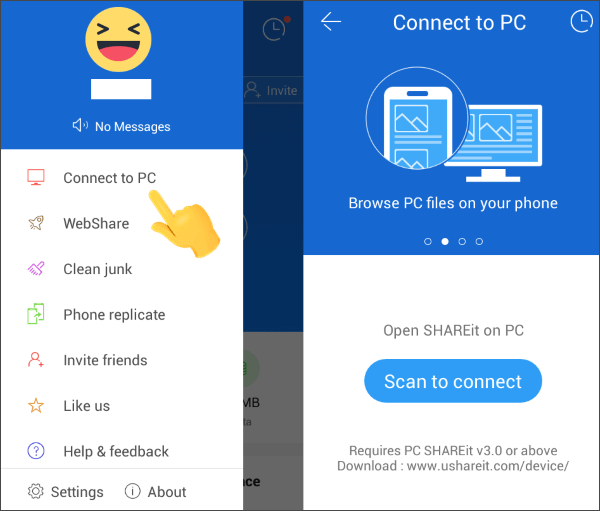
第 3 步。掃描PC螢幕上顯示的二維碼以與您的 Android 設備建立連接。
第 4 步。選擇要從 PC 傳輸到 Android的檔案。此外,您只需將檔案拖放到PC應用程式上,即可快速輕鬆地傳輸到您的 Android 設備。
不容錯過:
關於 SHAREit 評論的完整指南:功能、優缺點、安全性、價格等
適用於 Android、 iOS 和 Windows PC 的 12 大 SHAREit 替代品
可以通過各種方法將檔從PC傳輸到 Android設備,每種方法都有自己的一組好處和注意事項。無論您喜歡 USB 連接的簡單性、雲存儲的便利性,還是無線傳輸應用程式的速度,總有一種方法適合您的需求。通過採用本文中詳述的方法,您可以毫不費力地在設備之間共用檔,從而改善您的數位工作流程。為了獲得安全可靠的方法,我們建議使用 Coolmuster Android Assistant。它支援多種數據類型並提供快速的傳送速率。為什麼不試一試呢?
相關文章:
如何毫不費力地將檔從 Android 傳輸到PC |7 方法





